
Mendapatkan app dan ekstensi Safari di App Store di Mac
Untuk menemukan app atau ekstensi Safari terbaik, cari app atau ekstensi atau telusuri App Store. Setelah menemukan hal yang diinginkan, Anda dapat membelinya menggunakan ID Apple, atau dapat menukarkan kode unduh atau kartu hadiah.
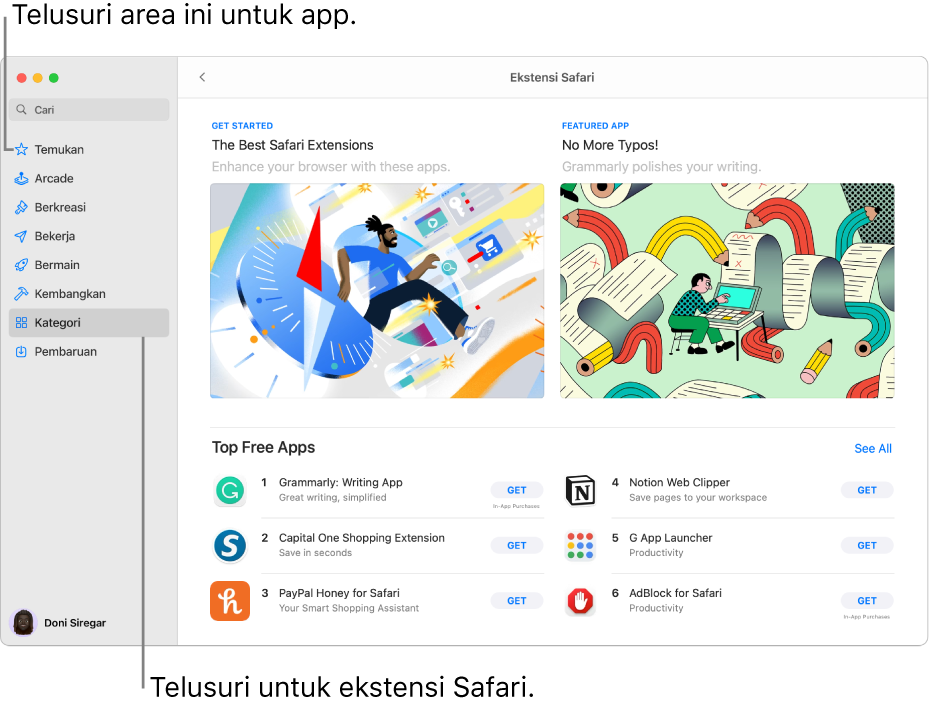
Menemukan dan membeli app
Di App Store
 di Mac Anda, lakukan salah satu hal berikut:
di Mac Anda, lakukan salah satu hal berikut: Mencari app: Masukkan satu kata atau lebih ke bidang pencarian di pojok kiri atas jendela App Store, lalu tekan tombol Return.
Menelusuri App Store: Klik Temukan, Berkreasi, Bekerja, Bermain, Kembangkan, atau Kategori di bar samping di sebelah kiri.
App yang ditampilkan dengan label Dirancang untuk iPhone atau Dirancang untuk iPad juga kompatibel dengan komputer Mac dengan Apple silicon. Lihat Menggunakan app iPhone dan iPad di Mac dengan Apple silicon.
Klik nama atau ikon app untuk mendapatkan deskripsi, melihat nilai dan ulasan pelanggan, serta melihat praktik privasi app.
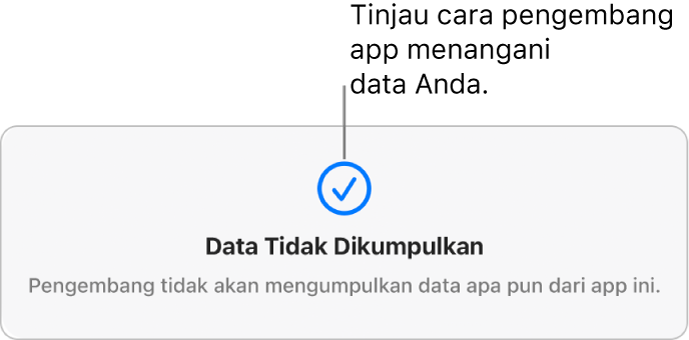
Untuk mengunduh app, klik tombol yang menampilkan harga app atau “Dapatkan.” Lalu klik lagi tombol untuk menginstal atau membeli app (atau gunakan Touch ID).
Untuk menjeda atau mengunduh selama penginstalan, klik indikator kemajuan
 . Klik tombol Unduh
. Klik tombol Unduh  untuk melanjutkan.
untuk melanjutkan.Anda juga dapat membatalkan pengunduhan sebelum selesai:
Dari Finder: Di folder Aplikasi, Control-klik ikon app, lalu pilih Pindahkan ke Tong Sampah.
Dari Launchpad: Tekan dan tahan ikon app, lalu klik
 .
.
Mengubah pengaturan pengunduhan dan pembelian Anda
Di Mac Anda, pilih Menu Apple

Jika Anda tidak melihat nama Anda, klik “Masuk dengan ID Apple Anda” untuk memasukkan ID Apple Anda atau membuat yang baru.
Klik Media & Pembelian.
Tetapkan pilihan Anda.
Menukar kartu hadiah iTunes, kartu Apple Music, atau kode unduhan
Di App Store
 di Mac Anda, klik nama Anda di pojok kiri bawah (atau klik Masuk jika belum), lalu klik Tukarkan Kartu Hadiah di pojok kanan atas. Masukkan kode unduhan atau kode dari kartu hadiah Anda.
di Mac Anda, klik nama Anda di pojok kiri bawah (atau klik Masuk jika belum), lalu klik Tukarkan Kartu Hadiah di pojok kanan atas. Masukkan kode unduhan atau kode dari kartu hadiah Anda.Jika Anda memiliki kartu hadiah dengan kotak di sekitar kode, Anda dapat menggunakan kamera internal di Mac Anda untuk menukar kartu. Setelah mengeklik Tukarkan, klik Gunakan Kamera, lalu pegang kartu hadiah 4 hingga 7 inci (10 hingga 18 sentimeter) dari kamera. Pastikan area kode berada dekat pusat area pratinjau, lalu pegang terus kartu hingga kartu ditukarkan.
Lihat artikel Dukungan Apple Jenis kartu hadiah apa yang saya punya?
Membeli konten in-app dan langganan
Beberapa app menjual konten ekstra, meliputi peningkatan app, konten game, dan langganan. Untuk melakukan pembelian in-app, masukkan ID Apple Anda (atau gunakan Touch ID). Untuk informasi lainnya mengenai langganan, lihat Mengelola langganan di App Store.
Mengunduh app yang dibeli oleh anggota keluarga lain
Jika Anda merupakan bagian dari grup Keluarga Berbagi, Anda dapat mengunduh app yang memenuhi syarat, yang dibeli oleh anggota keluarga lainnya.
Di App Store
 di Mac Anda, klik nama Anda di pojok kiri bawah, atau klik Masuk jika belum.
di Mac Anda, klik nama Anda di pojok kiri bawah, atau klik Masuk jika belum.Klik menu “Dibeli oleh”, lalu pilih anggota keluarga.
Klik tombol Unduh
 di samping item.
di samping item.
Untuk mengubah pengaturan pengunduhan dan pembelian Anda, pilih Menu Apple 